

许多人都有了电脑,但是却不知道怎么重装电脑系统,还要花冤枉钱找人装,今天小编就此问题向大家介绍一下怎么简单而且快速的电脑安装系统,且安全可靠。接下来本文就是大白菜u盘装系统教程,希望能够帮助到用户们。
工具/原料:
系统版本:Windows10
品牌型号:联想Y50p-70-ISE
软件版本:大白菜U盘启动盘制作工具
方法/步骤:
下载一个大白菜U盘启动盘制作工具,利用里面的功能进行安装即可。
1、下载大白菜U盘启动盘制作工具最新版,并准备好镜像系统和查询该电脑型号的U盘启动快捷键。

2、打开大白菜制作工具,默认设置,点击一键制作,耐性等待即可。
3、电脑插入U盘启动盘,重启,出现开机画面时按下U盘启动快捷键,进入开机首选项界面,选中U盘并回车进入大白菜界面。
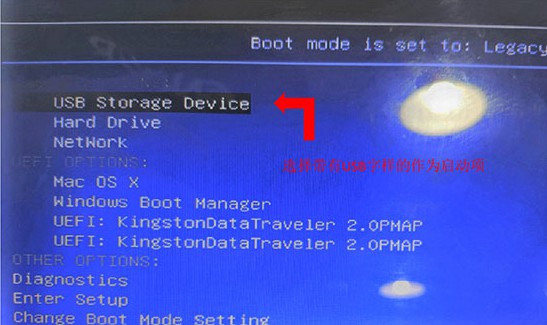
4、重启电脑过程中选择重启选项。
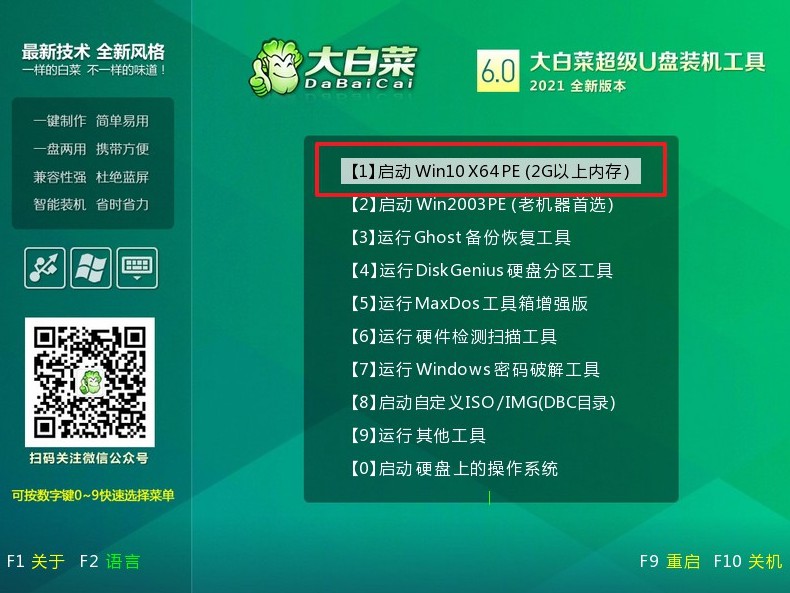
5、进入桌面,打开一键装机软件,选择安装win10系统在“C盘”,点击“执行”。
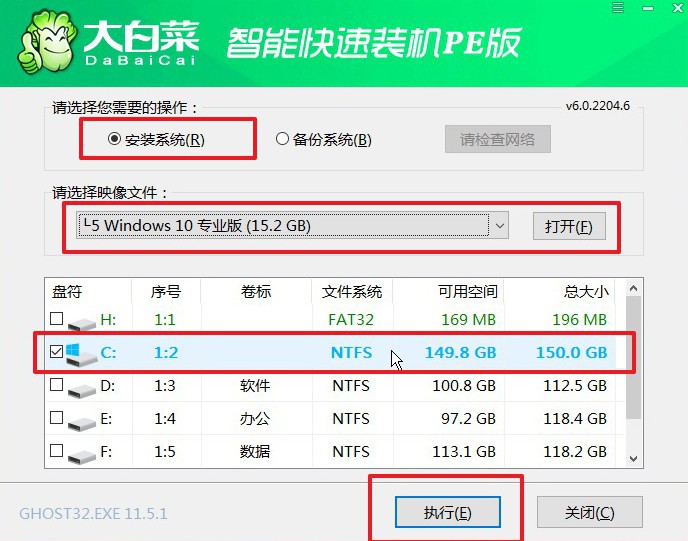
6、大白菜重装系统的过程中,会多次启动,第一次重启时,拔出u盘后,无需操作。
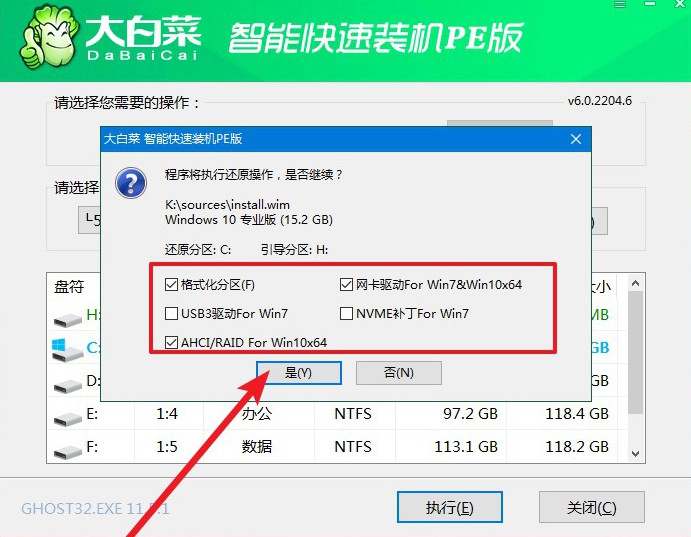
注意事项:重启过程中不要切断电源。
总结:以上就是大白菜u盘装系统教程,希望能够帮助到大家。

许多人都有了电脑,但是却不知道怎么重装电脑系统,还要花冤枉钱找人装,今天小编就此问题向大家介绍一下怎么简单而且快速的电脑安装系统,且安全可靠。接下来本文就是大白菜u盘装系统教程,希望能够帮助到用户们。
工具/原料:
系统版本:Windows10
品牌型号:联想Y50p-70-ISE
软件版本:大白菜U盘启动盘制作工具
方法/步骤:
下载一个大白菜U盘启动盘制作工具,利用里面的功能进行安装即可。
1、下载大白菜U盘启动盘制作工具最新版,并准备好镜像系统和查询该电脑型号的U盘启动快捷键。

2、打开大白菜制作工具,默认设置,点击一键制作,耐性等待即可。
3、电脑插入U盘启动盘,重启,出现开机画面时按下U盘启动快捷键,进入开机首选项界面,选中U盘并回车进入大白菜界面。
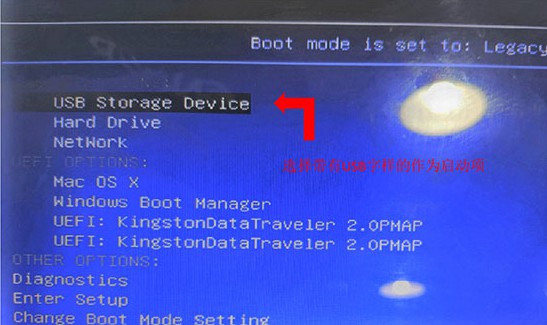
4、重启电脑过程中选择重启选项。
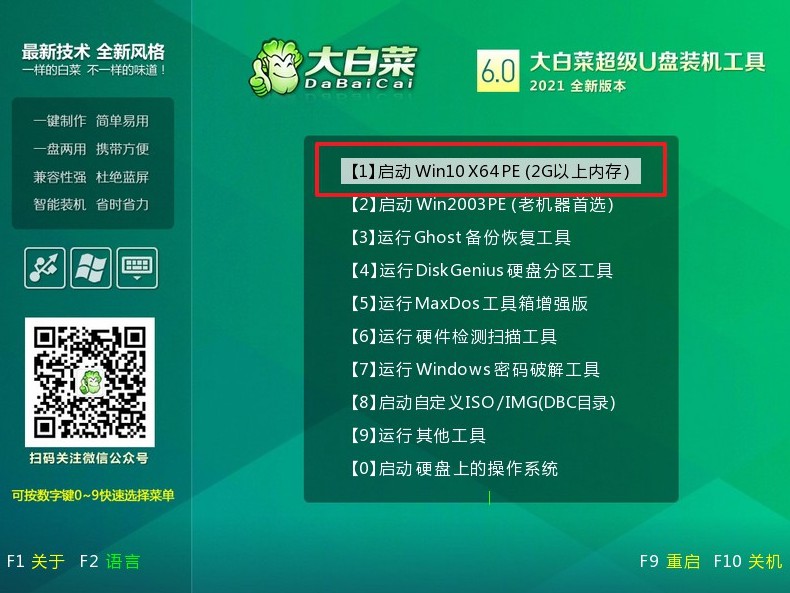
5、进入桌面,打开一键装机软件,选择安装win10系统在“C盘”,点击“执行”。
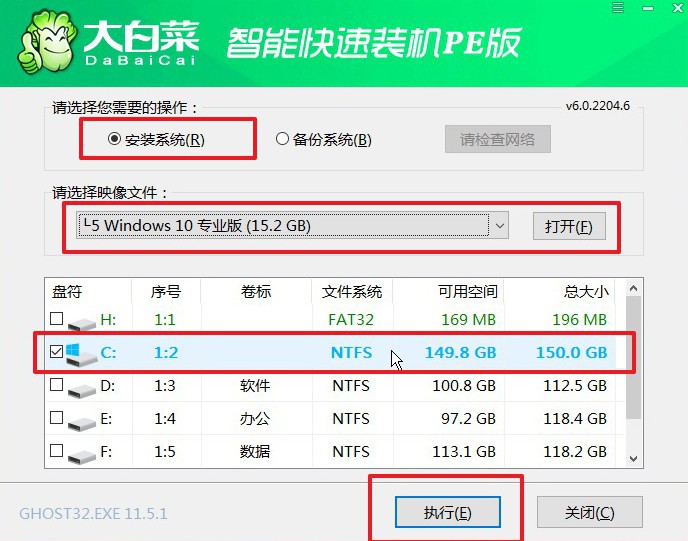
6、大白菜重装系统的过程中,会多次启动,第一次重启时,拔出u盘后,无需操作。
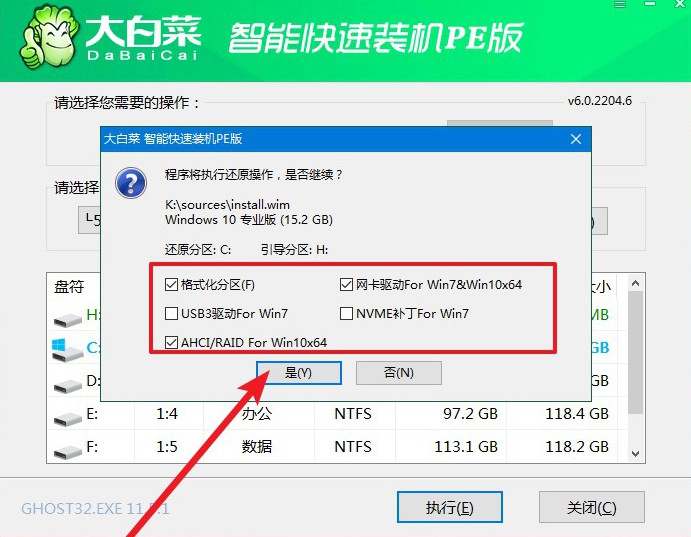
注意事项:重启过程中不要切断电源。
总结:以上就是大白菜u盘装系统教程,希望能够帮助到大家。
















